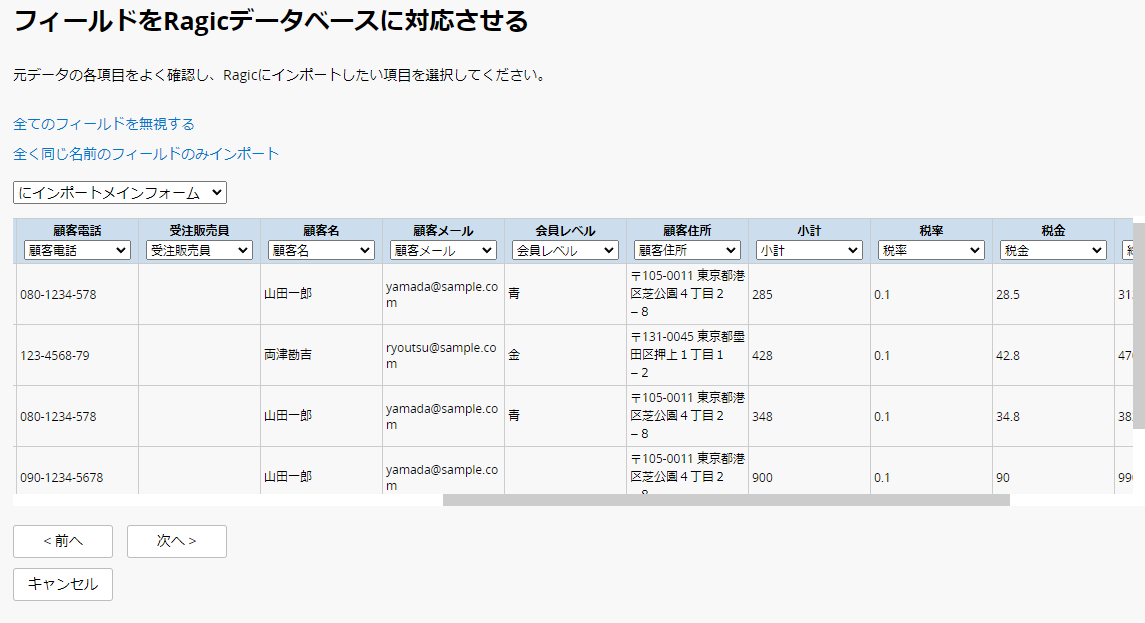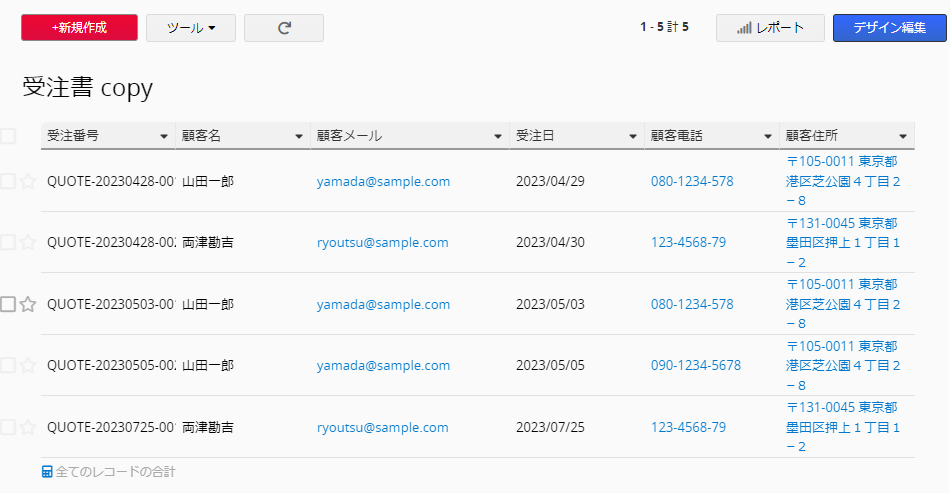現在、シートのコピー(シートデザインだけ、レコードなし)、マルチバージョンシートの作成(レコード共有)の機能を提供していますが、シートとそのレコードをコピーしたいが、元のシートとレコードを共有したくない(マルチバージョンシートを作成したくない)場合、参考までに2つの方法があります:
まず、この指示に従ってシートをコピーしてください。コピーする際には、「新規フォームのレコードと元フォームのリンク」のチェックを外すことを忘れないでください"。
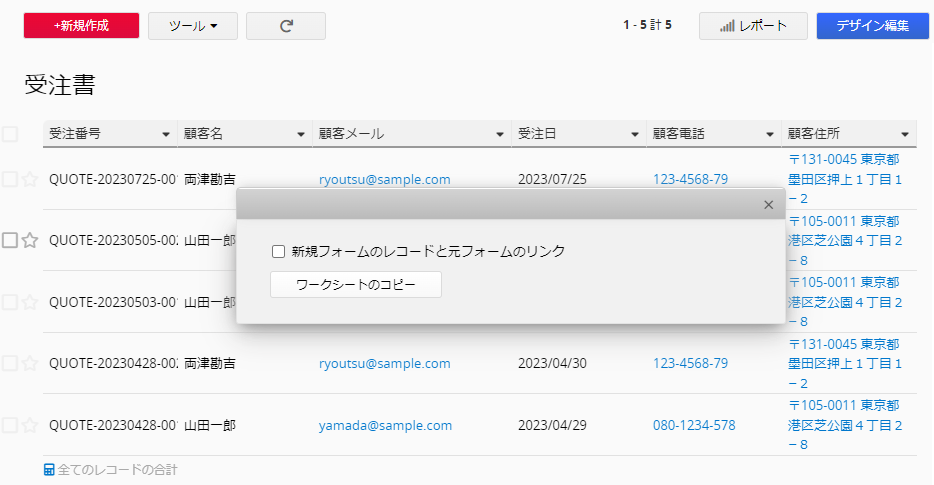
コピー後、コピー元のシートと同じデザインで、レコードのない新しいフォームが作成されます。
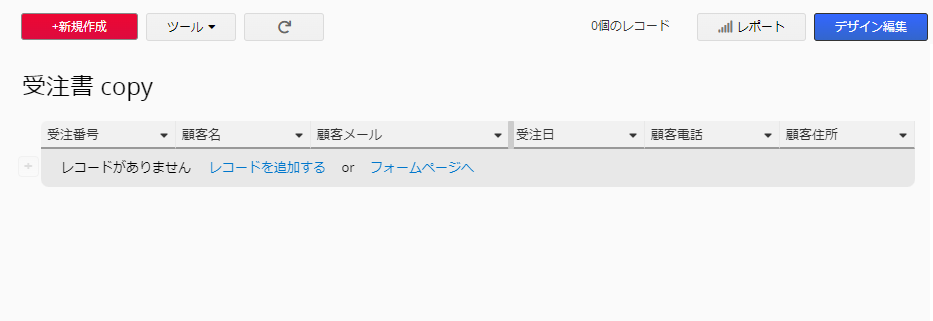
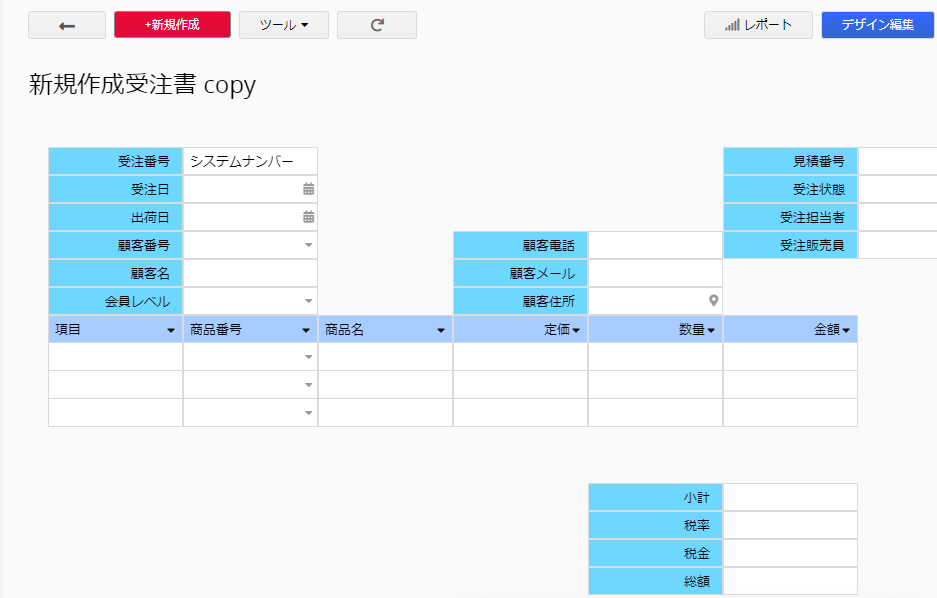
新しいシートにレコードをコピーしたい場合、2つの異なる状況でどちらの方法がより速く、より簡単かを決めることができる:
まず、コピーソースのシートに戻り、フォームページのデザインモードからデータコンバートのアクションボタンを作成して、新しくコピーしたシートにデータをコンバートします。ボタンの設定ウィンドウでは、"フィールドを自動選択"を使用して、フィールドを素早く自動的に新しいシートにマッピングできます。(コピーのシートであるため、フィールドの名前は同じです。そのため、フィールド自動選択を使用することで、システムが素早くフィールドを対応し、1つ1つ手動で選択する必要がなくなります。)
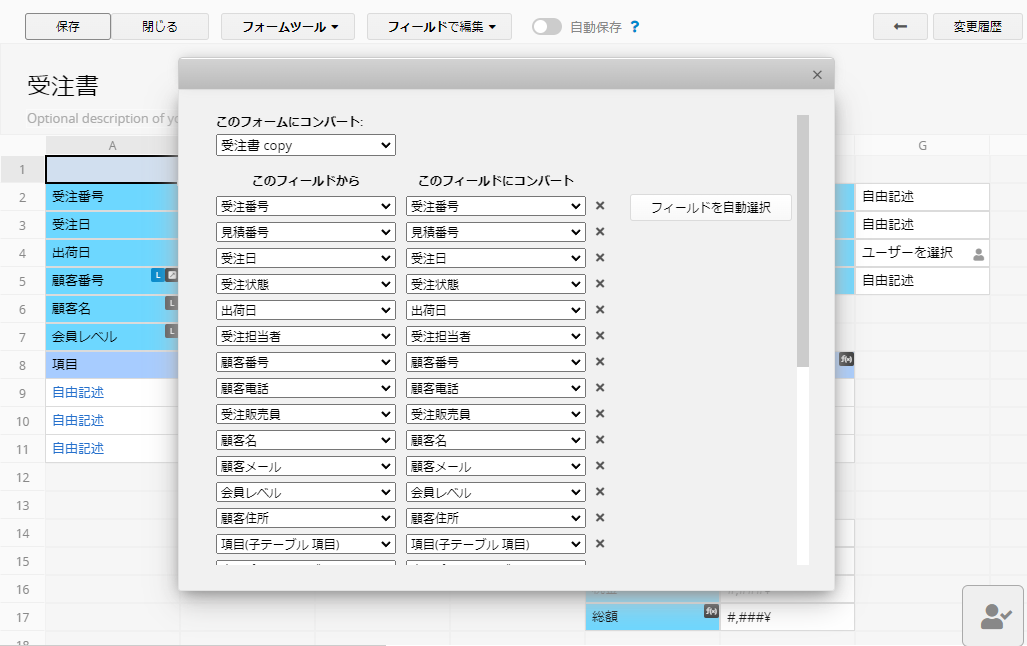
次に、リストページに戻り、 ツールバッチ処理アクションボタンを実行を使って、フィルタリングされたレコードを一度に実行し、新しくコピーしたシートにダンプすることができます。
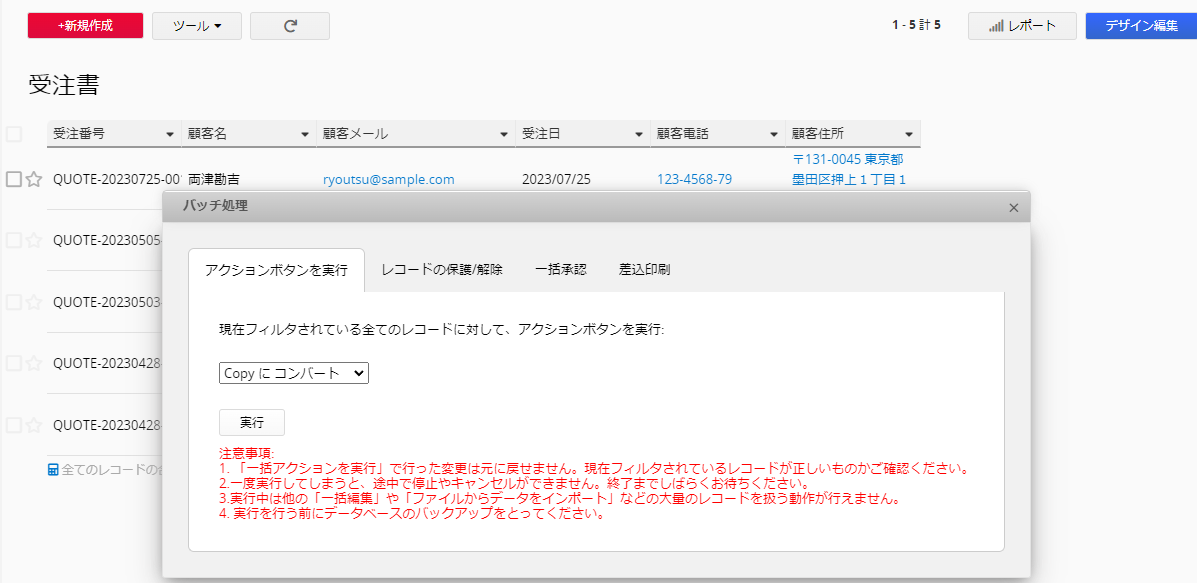
こうして、レコードは新しいシートにもコピーされる!
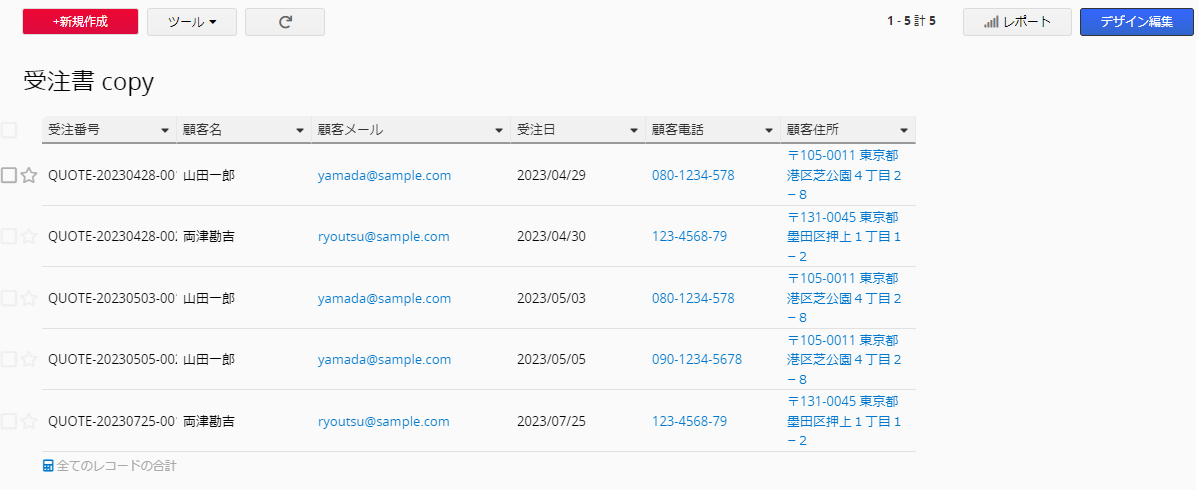
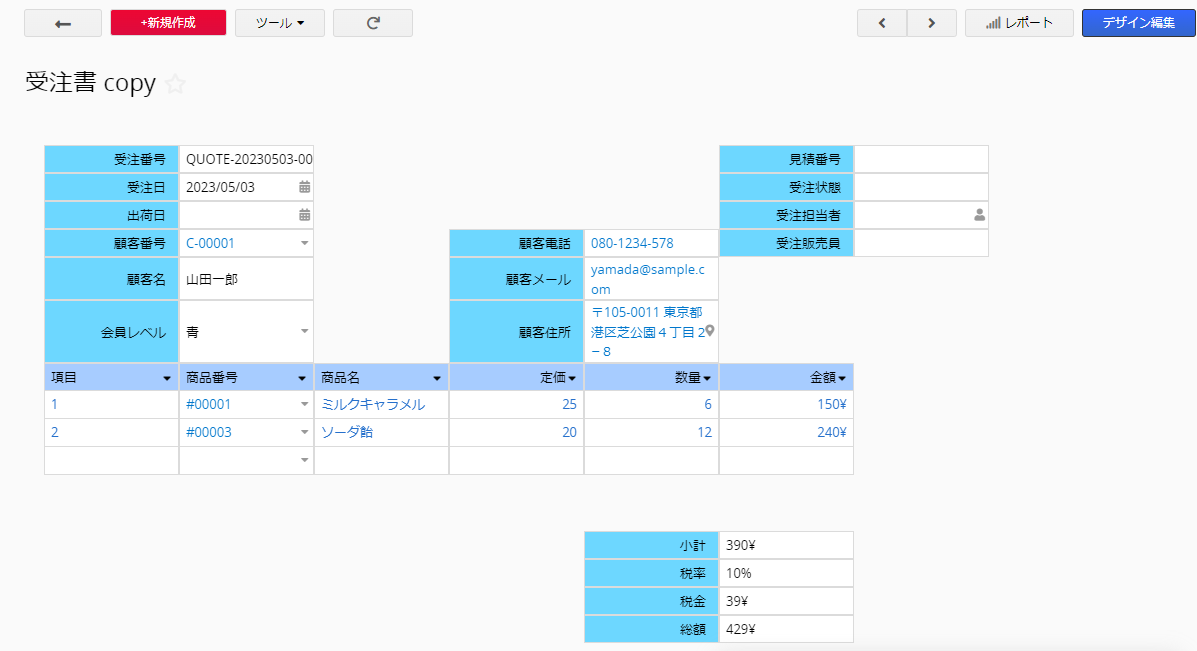
子テーブルテーブルデータのインポートはより複雑なので、コピーしたいシートとデータに子テーブルがある場合は、先の方法をお勧めします。子テーブルがなく、全部のデータが独立フィールドにある場合は、エクスポートとインポート機能を使用して、新しくコピーするシートにレコードをインポートすることをお勧めします。
また、コピーしたシートであるため、フィールド名は同じであり、シートをインポートする際にシステムがフィールドマッピングを自動的に一致させます。(フィールド名の重複や変更による誤ったマッピングを避けるため、手動でフィールドマッピングを再度確認することをお勧めします)。